Einen neuen Mitarbeiter in MEP24 anlegen – Vorgehensweise kompakt zusammengefasst.
Kommt ein neuer Mitarbeiter, müssen Sie so einiges beachten. Planen Sie Ihre Mitarbeiter mit MEP24web, müssen Sie den neuen Mitarbeiter mit verschiedenen Einstellungen in den Stammdaten anlegen und das Mitarbeiterportal für ihn freischalten. Damit Sie gut vorbereitet sind, haben wir Ihnen in diesem Blogbeitrag alle Schritte kompakt zusammengefasst, die dafür nötig sind.
1. Mitarbeiter anlegen
Zunächst legen Sie einen neuen Mitarbeiter in den Stammdaten an.
So gehen Sie vor:
Konfiguration -> Stammdaten -> entsprechende Abteilung anklicken, so dass diese blau hinterlegt ist: -> Mitarbeiter erstellen -> Reiter „Stamm“: die Felder Eintrittsdatum, Vor- und Nachname, E-Mail und Sortierung sind notwendig, die weiteren Felder optional.

Bitte beachten Sie auch die weiteren Reiter, falls es wichtige Bemerkungen zum Mitarbeiter gibt, Kriterien für eine „Sozialauswahl“ hinterlegt werden sollen, Ihr Unternehmen mit erweiterten Infos oder dem Ampelkonto arbeitet. Zum Schluss klicken Sie auf Erstellen.
2. Arbeitsvertrag hinterlegen
So gehen Sie vor:
Unter Stammdaten und der entsprechenden Filiale/Abteilung Mitarbeiter auswählen -> rechts Arbeitsvertrag bearbeiten wählen.

Variante 1: Der Urlaubsanspruch wird im Urlaubskonto verwaltet
Mit diesen Einstellungen erstellen Sie einen neuen Arbeitsvertrag („Pro Urlaubsjahr“):
Konfiguration -> Stammdaten -> Mitarbeiterebene -> rechts „Arbeitsvertrag bearbeiten“ -> im sich öffnenden Fenster klicken Sie links unten auf den blauen Plus-Button, wählen das Datum für den neuen Stichtag aus -> Erstellen -> bei „Wöchentliche Arbeitszeit“ tragen Sie einen Wert ein -> Übernehmen.
Variante 2: Arbeitsvertrag bearbeiten (Der Urlaubsanspruch wird im Arbeitsvertrag verwaltet)
Mit diesen Einstellungen erstellen Sie einen neuen Arbeitsvertrag („Pro Arbeitsvertrag“):
Konfiguration -> Stammdaten -> Mitarbeiterebene -> rechts „Arbeitsvertrag bearbeiten“ -> im sich öffnenden Fenster klicken Sie links unten auf den blauen Plus-Button, wählen das Datum für den neuen Stichtag aus -> Erstellen -> bei „Wöchentliche Arbeitszeit“ tragen Sie einen Wert ein -> unter „Urlaubsanspruch im 1. Jahr mit Beginn Stichtag“ den neuen Anspruch hinterlegen -> „Urlaub umrechnen“ mit „Umrechnen“ beantworten, wenn der Urlaubsanspruch anteilig berechnet werden soll -> Urlaubsanspruch in allen Folgejahren hinterlegen -> Übernehmen.
Tipps:
Mini-Jobber
Bei einem Mini-Jobber ohne feste Vertragsstunden und mit Anspruch auf Berechnung der Fehlzeiten, hinterlegen Sie den errechneten Mindeststundenwert pro Woche im Arbeitsvertrag und setzen „Mit Zeitkonto verrechnen“ auf Nein. Somit laufen die geleisteten Stunden sowie die berechneten Fehlzeiten auf dem Zeitkonto als Plusstunden auf und die ausbezahlten Stunden können am Ende jeden Monats über eine relative Korrekturbuchung vom Zeitkonto abgebucht werden.
Regelmäßige Arbeitszeit (Musterwoche)
Haben Sie bei den Berechnungen der Fehlzeiten die „Regelmäßige Arbeitszeit“ gewählt, so müssen Sie in jedem Arbeitsvertrag zunächst „Regelmäßige Arbeitszeit“ anklicken -> Aktivieren, dann die regelmäßigen Stunden hinterlegen -> Übernehmen.
Wichtig: Startet der Mitarbeiter nicht an einem Montag, so wird die Wochenarbeitszeit anteilig berechnet und es kann zu Minus- bzw. Plusstunden aufgrund der Planung kommen.
3. Qualifikation
Nutzen Sie den Qualifikations-Check, müssen Sie dem Mitarbeiter eine Qualifikation zuweisen:
Konfiguration -> Stammdaten -> Mitarbeiterebene -> rechts auf „Qualifikation bearbeiten“ klicken -> im sich öffnenden Fenster klicken Sie rechts oben auf das blaue Plus-Symbol -> im nächsten Fenster wählen Sie den Stichtag und die Qualifikation aus -> auf „Erstellen“ klicken.

4. Rollierung erstellen oder Arbeitsplan zuordnen
Wenn ein Mitarbeiter einen wiederkehrenden Arbeitsrhythmus hat, wird dieser „Rollierung“ genannt. Eine Rollierung kann dabei einzelne Arbeitstage betreffen, eine ganze Woche oder sogar einen mehrwöchigen Rhythmus.
Rollierung erstellen: Mitarbeiter arbeitet in einem wöchentlichen Rhythmus
So erstellen Sie eine neue Rollierung:
Konfiguration -> Stammdaten -> Mitarbeiter auswählen -> Rollierung bearbeiten -> neue Rollierung anlegen, mit Klick auf das blaue Plus-Symbol links unten -> Startdatum festlegen -> Erstellen -> links das Datum anklicken -> Arbeitspläne -> den gewünschten Arbeitsplan mit gedrückter Maustaste in die entsprechenden Tage ziehen und fallen lassen -> Übernehmen.

Hinweis: Bitte beachten Sie, dass eine Bearbeitung einer bereits bestehenden Rollierung dazu führt, dass sich die Änderung rückwirkend auf die Planung und auf das Zeitkonto der Mitarbeiterauswirkt!
Arbeitsplan zuordnen: ohne wiederkehrenden Rhythmus
So ordnen Sie einen Arbeitsplan zu:
Planung -> Multi-Planer -> wählen Sie oben die Tages- Wochen- oder Monatsansicht -> oben rechts unter Planungsmodule finden Sie die bereits angelegten Arbeitspläne -> diese können Sie entweder mit der linken Maustaste anklicken und in den passenden Tag des gewünschten Mitarbeiters ziehen und fallen lassen, oder Sie klicken im gewünschten Tag das Kästchen der Kürzel an und geben über die Tastatur das gewünschte Kürzel ein -> mit Enter bestätigen.
5. Berechnungseinstellungen
Evtl. benötigt der Mitarbeiter eine eigene abweichende Berechnungseinstellung:
Konfiguration -> Stammdaten -> Mitarbeiter auswählen -> Berechnungseinstellungen -> über das „Plussymbol“ einen Stichtag hinterlegen -> Erstellen.
Nun die korrekte „Grundlage“ 5-Tage- bzw. 6-Tage-Woche, evtl. anders zu berechnende Aktivitäten im Reiter „Aktivitäten“ über das „Plussymbol“ hinzufügen und auf der rechten Seite die passende Berechnung wählen, evtl. abweichende „Grenzwerte“ und abweichendes „Verhalten“ definieren (wird in den Reitern Aktivitäten, Grenzwerte, Verhalten nichts definiert, so gilt die Einstellung der darüberliegenden Ebene) -> Übernehmen.
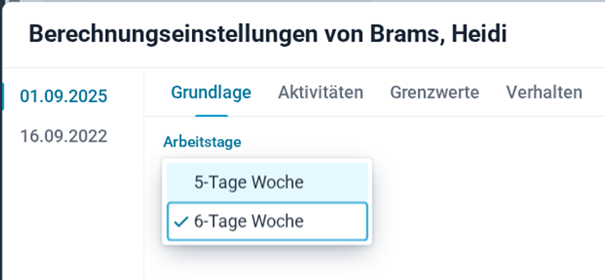
6. Mitarbeiterportal & MEP24 Team-App
Mitarbeiterzugang freischalten
Es gibt zwei Wege, um Mitarbeiterportal und die App MEP24Team für Mitarbeiter freizuschalten. Sie können über den Button „Neuen Benutzer erstellen“ den Mitarbeiter in MEP24web selbst freischalten, oder dem Mitarbeiter eine Einladung zur Aktivierung senden.
6.1 Sofort freischalten (ohne Einladung)
Voraussetzung:
- Mitarbeiter muss in MEP24web angelegt sein.
So gehen Sie vor:
- Konfiguration -> Stammdaten -> Wählen Sie den gewünschten Mitarbeiter aus.
- Mitarbeiter bearbeiten -> Reiter: Benutzer -> Neuen Benutzer erstellen.
- Login-Name (beliebig) und Passwort (beliebig) erstellen. Setzen Sie den Haken bei „Passwort muss beim nächsten Anmelden geändert werden“, wenn Mitarbeiter gleich nach der Erstanmeldung ein neues Passwort generieren sollen.
6.2 Eine Einladung zur Registrierung senden (Mitarbeiter registriert sich selbst)
Voraussetzungen:
- Mitarbeiter muss in MEP24web angelegt sein.
- E-Mail-Adresse muss hinterlegt sein. (Konfiguration -> Stammdaten -> Mitarbeiter auswählen -> Mitarbeiter bearbeiten -> Reiter: Stamm -> eMail)
- Sicherheitscode (Konfiguration -> Einstellungen -> Reiter: Mitarbeiterportal -> „Sicherheitscode für das Mitarbeiterportal“)
So laden Sie einen Mitarbeiter ein:
- Konfiguration-> Stammdaten -> Filiale (Ebene) anwählen.
- Mitarbeitereinladen -> beim entsprechenden Mitarbeiter muss das Häkchen gesetzt sein-> Einladen.
- Mitarbeitererhält eine Einladung (E-Mail) zur Registrierung im Mitarbeiterportal.
Registrierung:
Mitarbeiter müssen sich für das Mitarbeiterportal registrieren und einen Benutzernamen sowie ein Passwort für den Zugang zu generieren.
- E-Mail öffnen.
- Auf den ersten Link klicken.
- Sicherheitscode eingeben.
- Benutzername und Passwort erstellen.
Nun können Sie sich über die Smartphone-App MEP24Team sowie über das Mitarbeiterportal in Ihrem Browser einloggen.
Anmeldung über die MEP24 Team-App (Android/iOS):
Über den Play Store (Android) oder den App Store (Apple) können Sie die App MEP24Team herunterladen. Hat sich der Mitarbeiter erfolgreich registriert, kann er sich in der App anmelden.
Hierfür werden folgende Angaben benötigt:
- Server: mep24web.de
- Kundennummer: Ihre Kundennummer (diese finden Sie im Hauptprogramm, oben links oberhalb Ihres Benutzernamens).
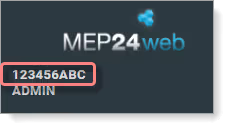
- Benutzername: der Benutzernamen, der bei derRegistrierung vergeben wurde
- Passwort: das Passwort, das bei derRegistrierung vergeben wurde.
Anmeldung über einen Browser:
- Starten Sie einen beliebigen Browser.
- Geben Sie Ihre Kundennummer und .mep24web.de ins Adressfeld ihres Webbrowsers ein.

- Im Anmeldefenster können Sie sich mit dem bestehenden Benutzernamen und Passwort einloggen.
Sicherheitscode direkt an den Mitarbeiter schicken:
Unter Konfiguration → Einstellungen → Reiter „Mitarbeiterportal“ finden Sie den Sicherheitscode, der bei Ihrer ursprünglichen individuellen Konfiguration von MEP24web festgelegt wurde.

Die Zusatzinformationen zur Anmeldung, wie den Sicherheitscode zur Registrierung und Ihre MEP24-Kundennummer, müssen Sie dem Mitarbeiter mitteilen. Sie können diese Informationen direkt aus MEP24web per E-Mail senden. Voraussetzung dafür ist, dass unter „Mitarbeiter bearbeiten“ bei dem jeweiligen Mitarbeiter eine gültige E-Mail-Adresse hinterlegt und in den Grundeinstellungen eine Absender E-Mail-Adresse vorhanden ist.
So senden Sie direkt eine E-Mail aus MEP24web an Ihren Mitarbeiter:
Konfiguration -> Stammdaten -> Mitarbeiter auswählen -> E-Mail senden

Bitte beachten Sie, dass MEP24web nicht die Möglichkeiten eines herkömmlichen E-Mail-Programms bietet. Es wird hier ganz vereinfacht eine E-Mail dargestellt, bei der Sie einen Betreff und einen Text hinterlegen können.
Einladung für das Mitarbeiterportal (MEP24 Team-App) erneut senden
Haben Sie einen Mitarbeiter bereits eingeladen und hat sich dieser noch nicht im Mitarbeiterportal registriert, kann die Einladung erneut versendet werden. Der Registrierungslink ist 14 Tage gültig.
Ist ein Mitarbeiter bereits eingeladen und registriert, kann die Einladung nicht erneut versendet werden. Sie können jedoch unter Konfiguration -> Stammdaten -> Mitarbeiter auswählen -> „Mitarbeiter bearbeiten“ -> 6. Reiter „Benutzer“, den Login-Namen einsehen und diesen, sowie das Passwort (Zeile wird aus Sicherheitsgründen immer mit <unverändert> angezeigt) jederzeit neu vergeben.
Benutzerhandbücher in MEP24web
Die ausführlichen Benutzerhandbücher für das Mitarbeiterportal und die App MEP24Team finden Sie direkt in MEP24web unter „Hilfe“:
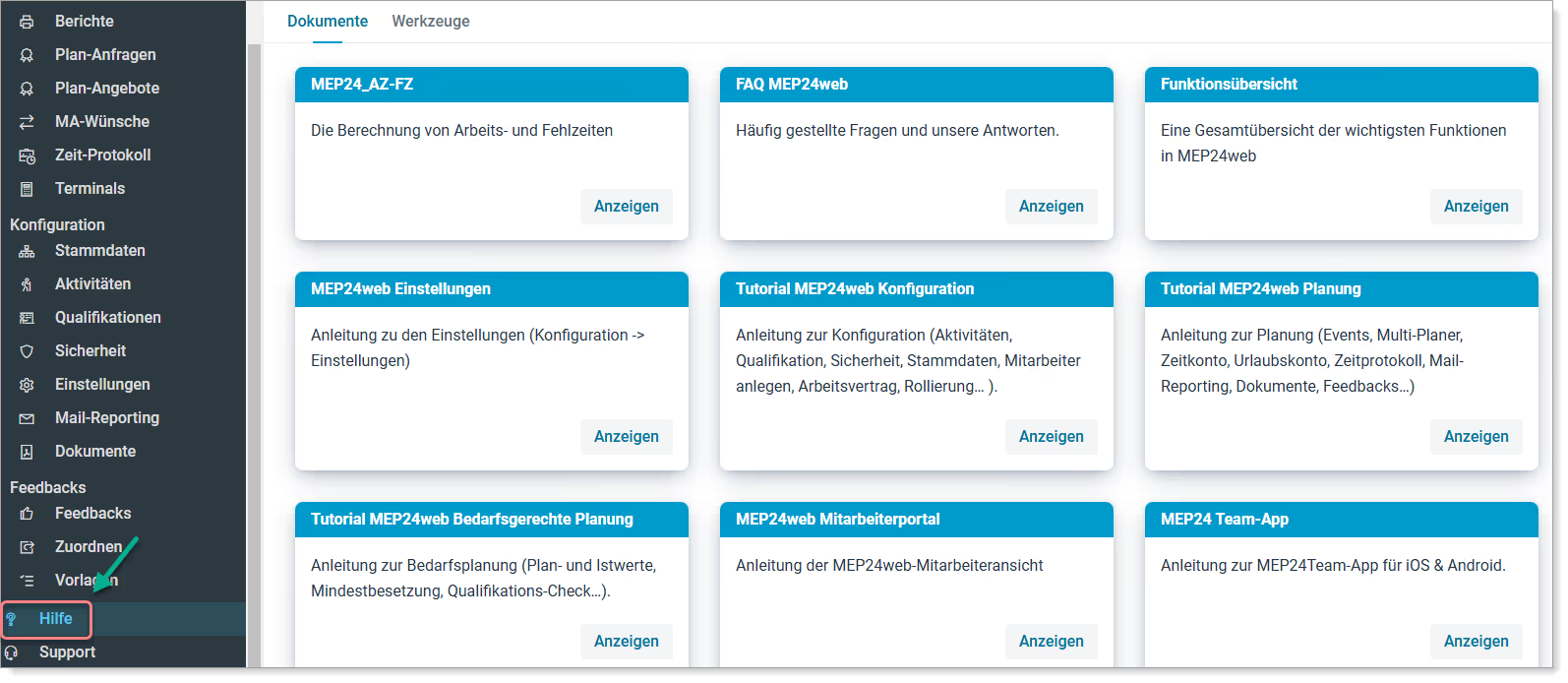
7. Benutzerzugang als Planer
Als Benutzer werden alle Personen bezeichnet, die für die Planung Zugriff auf das Hauptprogramm bekommen sollen.
Wie Sie einen Mitarbeiter mit Planungsverantwortung als neuen Benutzer anlegen, erfahren Sie im nächsten Blogbeitrag!
Bleiben Sie dran!
Nutzen Sie unseren MEP24-Support für Unklarheiten oder bei Fragen zu Funktionen und Einstellungen in MEP24web. Sie erreichen unser Support-Team unter support@mep24software.de.
Verpassen Sie ab sofort keinen Blog-Beitrag mehr – melden Sie sich jetzt hier für unseren Newsletter an.
Bildmaterial: MEP24 Software GmbH, Canva Pro
.png)

.avif)

